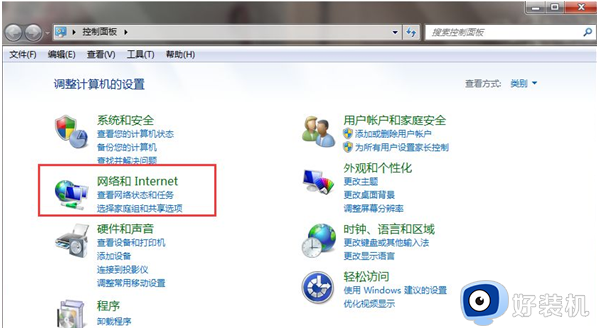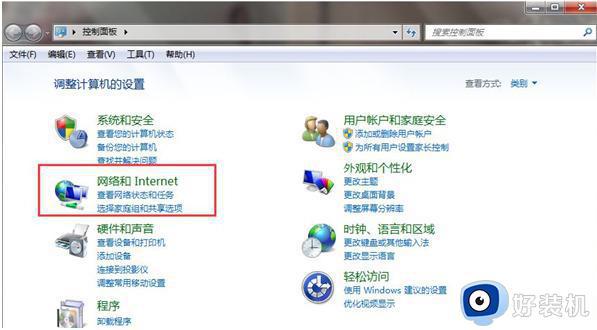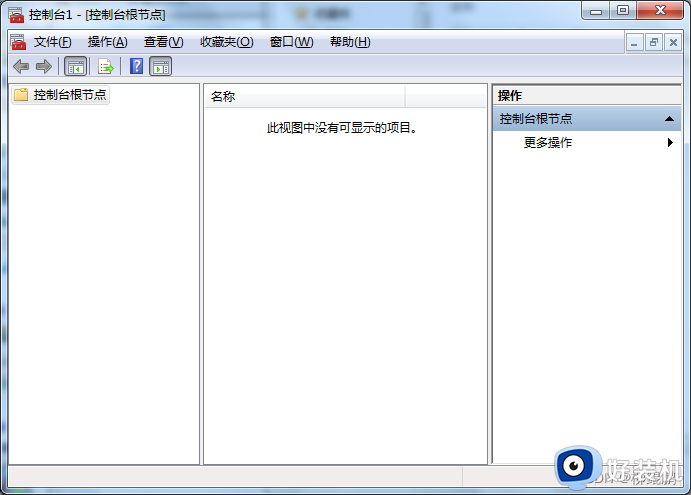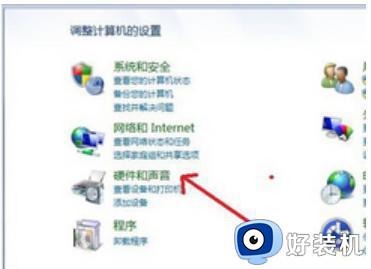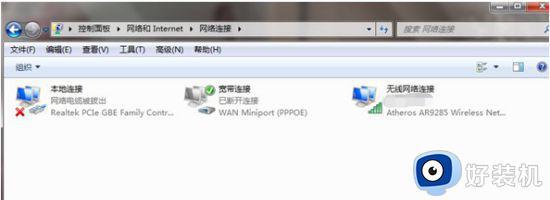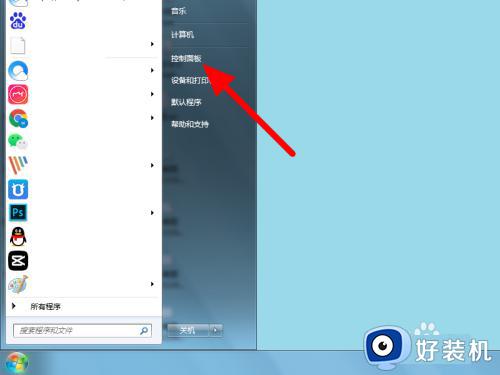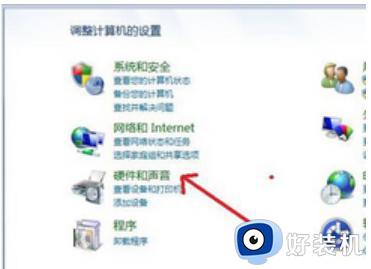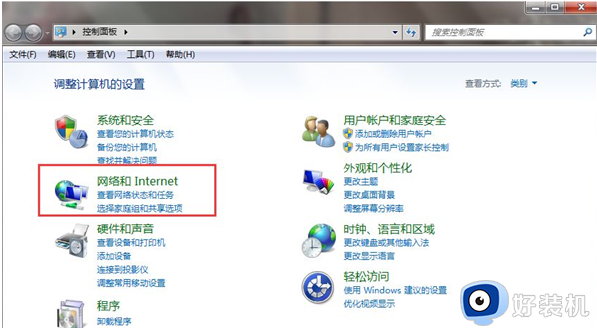新安装的win7系统无法连接网络怎么办 新安装的win7无法联网如何解决
时间:2023-03-14 10:31:41作者:huige
近日有用户遇到这样一个问题,就是自己新安装的win7系统无法连接网络了,导致不能正常上网,遇到这样的问题该怎么呢,原因很多,比如dns错误、驱动有问题、网络适配器未启用等,本文这就给大家介绍一下新安装的win7无法联网的详细解决方法。
启用网络适配器:
1、开始菜单下,点击控制面板。
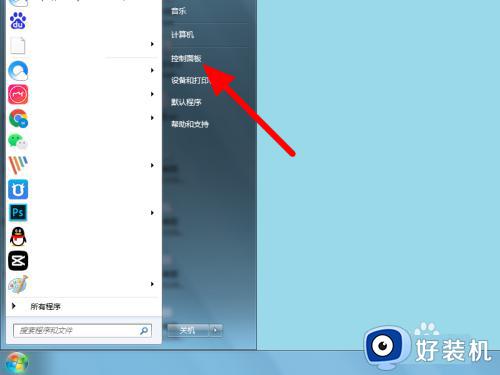
2、在控制面板界面,点击查看网络状态和任务。
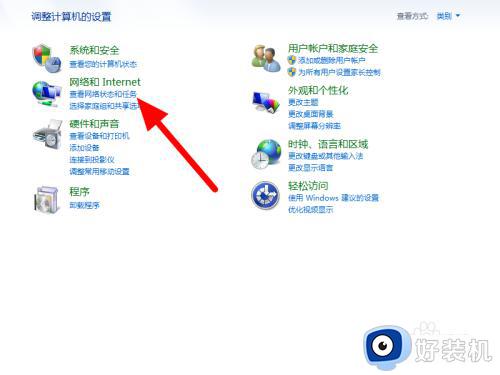
3、在网络状态界面,点击更改适配器设置。
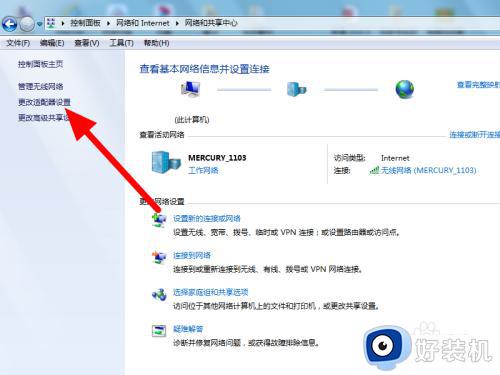
4、选中禁用的适配器鼠标右击,点击启用,即可恢复。
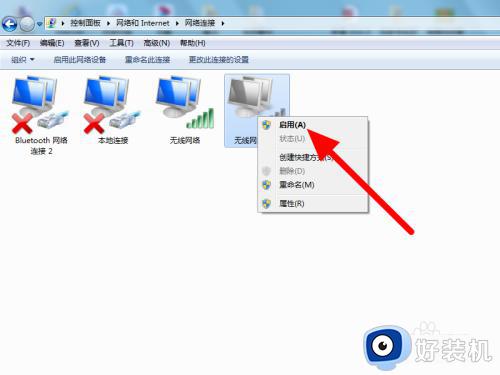
dns:
1、选中适配器右击,点击属性。
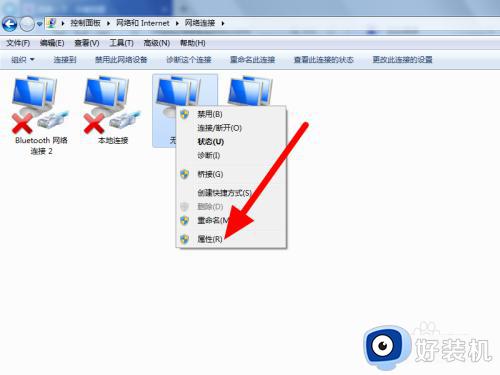
2、在属性界面,点击Internet协议版本4。
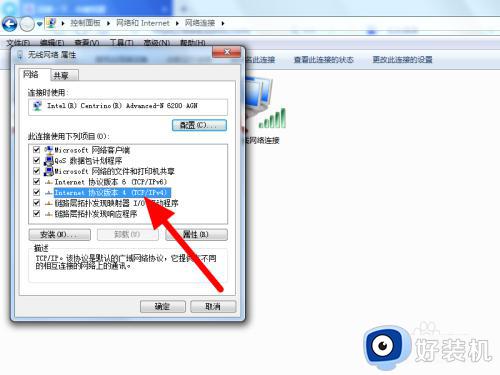
3、选择自动获得ip和dns,点击确定,这样就可以恢复。
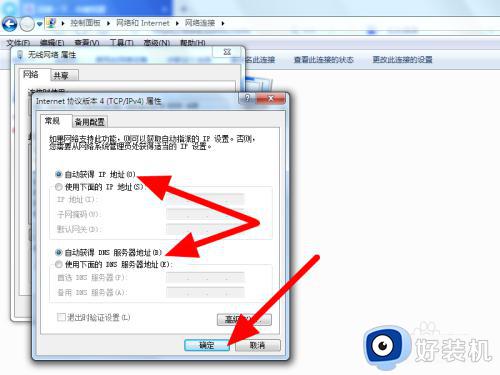
更新驱动:
1、在电脑桌面选中计算机,鼠标右击,单击属性。
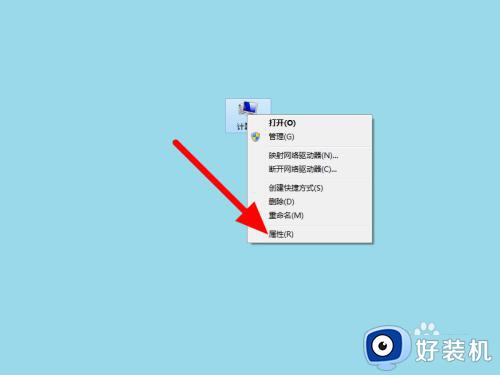
2、在属性界面,点击设备管理器。
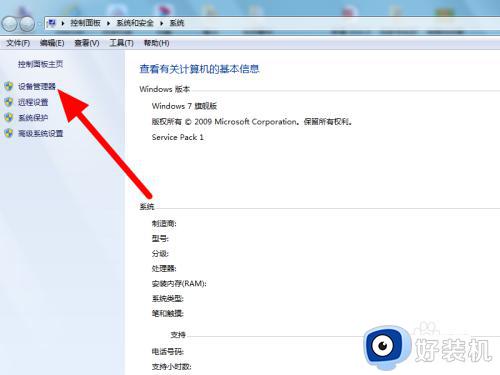
3、选择适配器鼠标右击,点击更新驱动程序软件即可。
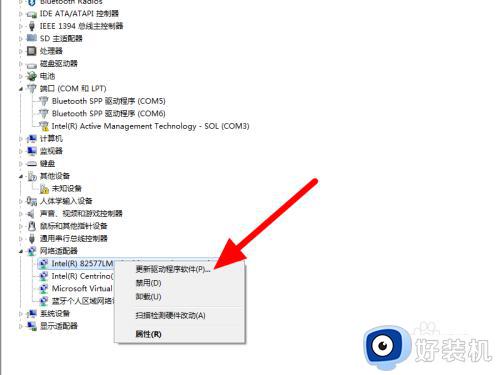
上述给大家讲解的就是新安装的win7系统无法连接网络的详细解决方法,遇到这样情况的话可以参考上述方法步骤来进行解决吧。